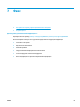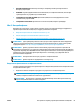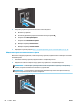HP LaserJet Pro MFP M225, M226 - User Guide
Table Of Contents
- Знакомство с устройством
- Лотки для бумаги
- Управление расходными материалами и дополнительными принадлежностями
- Печать
- Копирование
- Сканирование
- Сканирование при помощи ПО HP Scan (Windows)
- Сканирование при помощи ПО HP Scan (Mac)
- Настройка сканирования в эл. почту (только для моделей с сенсорным дисплеем)
- Настройка функций сканирования в сетевую папку (только для моделей с сенсорным дисплеем)
- Сканирование на USB-накопитель (только для моделей с сенсорным экраном)
- Сканирование в сообщения электронной почты (только для моделей с сенсорным экраном)
- Сканирование в сетевую папку (только для моделей с сенсорным экраном)
- Факс
- Настройка на отправку и прием факсимильных сообщений.
- Отправка факса
- Управление устройством
- Использование приложений веб-служб HP (только в моделях с сенсорной панелью управления)
- Изменение типа подключения устройства (Windows)
- Дополнительная настройка со встроенным веб-сервером HP (EWS) и HP Device Toolbox (Windows)
- Дополнительные настройки с HP Utility для Mac OS X
- Настройка параметров IP-сети
- HP Web Jetadmin
- Функции безопасности устройства
- Настройки экономичных режимов
- Обновление микропрограммы
- Решение проблем
- Поддержка клиентов
- Справочная система панели управления (только для моделей с сенсорным экраном)
- Восстановление заводских настроек по умолчанию
- На панели управления устройства отображается сообщение об ошибке Низкий уровень тонера в картридже и ...
- Устройство не захватывает или пропускает захват бумаги
- Устранение замятий
- Улучшение качества печати
- Улучшение качества копирования и сканирования
- Улучшение качества факсимильных изображений
- Проверка стекла сканера на наличие загрязнений
- Проверка параметров разрешения при отправке факса
- Проверьте настройку яркости/затемнения.
- Проверка параметров режима исправления ошибок
- Проверка параметра масштабирования под формат страницы
- Очистите ролики подачи и разделительную пластину устройства подачи документов.
- Отправка задания на другой факсимильный аппарат
- Проверка факсимильного аппарата отправителя
- Решение проблем проводной сети
- Некачественное подключение на физическом уровне
- В компьютере используется неверный IP-адрес устройства
- Компьютер не может связаться с устройством
- В устройстве используется неверное подключение и неправильные параметры двусторонней печати
- Новое программное обеспечение может вызывать неполадки с совместимостью
- Неправильные настройки компьютера или рабочей станции
- Устройство отключено или настройки сети неверны
- Решение проблем беспроводной сети
- Контрольный список для проверки беспроводного соединения
- Устройство перестает печатать после завершения настройки беспроводного соединения
- Устройство не печатает, а на компьютере установлен межсетевой экран стороннего разработчика
- Беспроводное соединение не работает после перемещения беспроводного маршрутизатора или устройства
- Невозможно подсоединить дополнительные компьютеры к устройству с функциями беспроводной связи
- Устройство с беспроводным соединением теряет связь при подсоединении к виртуальной частной сети (VPN ...
- Сеть не представлена в списке беспроводных сетей
- Беспроводная сеть не функционирует
- Выполнение диагностического теста беспроводной сети
- Уменьшение помех в беспроводной сети
- Устранение проблем с факсом
- Указатель
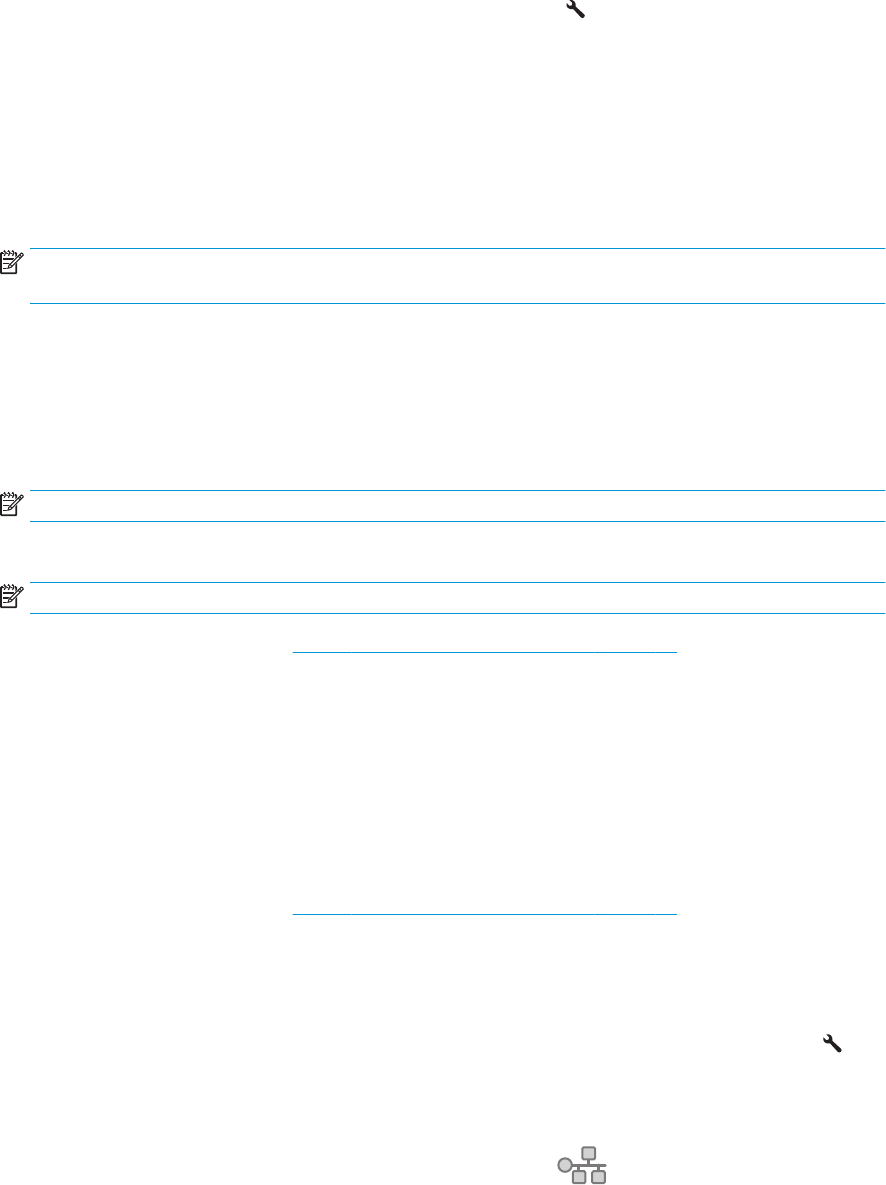
Панель управления устройства
Чтобы настроить дату, время и заголовок с помощью панели управления, выполните следующие
действия:
1. На панели управления устройства нажмите кнопку настройки
.
2. Откройте меню Настройка факса.
3. Откройте меню Базовая настройка.
4. Найдите и откройте меню Время/Дата.
5. Выберите формат отображения времени: 12-часовой или 24-часовой.
6. С клавиатуры введите текущее время.
ПРИМЕЧАНИЕ. На моделях с сенсорным дисплеем коснитесь кнопки 123, чтобы при
необходимости открыть клавиатуру со специальными символами.
7. Выберите формат даты.
8. С клавиатуры введите текущую дату.
9. Откройте меню Заголовок факса.
10. При помощи клавиатуры введите номер факса.
ПРИМЕЧАНИЕ. Количество символов номера факса не должно превышать 20.
11. Клавиатура используется для ввода названия компании или заголовка.
ПРИМЕЧАНИЕ. Количество символов заголовка факса не должно превышать 25.
12. Перейдите к пунктам раздела Шаг 4. Выполните проверку факса на стр. 69.
Панель инструментов устройства HP
1. Нажмите кнопку Пуск и щелкните пункт Программы.
2. Щелкните на группе продуктов HP, а затем выберите пункт Панель инструментов устройства HP.
3. Откройте вкладку Факс.
4. Следуйте инструкциям на экране, чтобы настроить параметры факса.
5. Перейдите к пунктам раздела
Шаг 4. Выполните проверку факса на стр. 69.
Встроенный веб-сервер HP
1. Откройте встроенный веб-сервер HP (EWS) следующим образом.
а. ЖК-панели управления: На панели управления устройства нажмите кнопку настройки
.
Откройте меню Настройки сети и выберите Показать IP-адрес для отображения IP-адреса
или имени хоста.
Сенсорные панели управления: Чтобы отобразить IP-адрес или имя хоста, на главном экране
панели управления устройством коснитесь кнопки сети
.
68 Глава 7 Факс RUWW